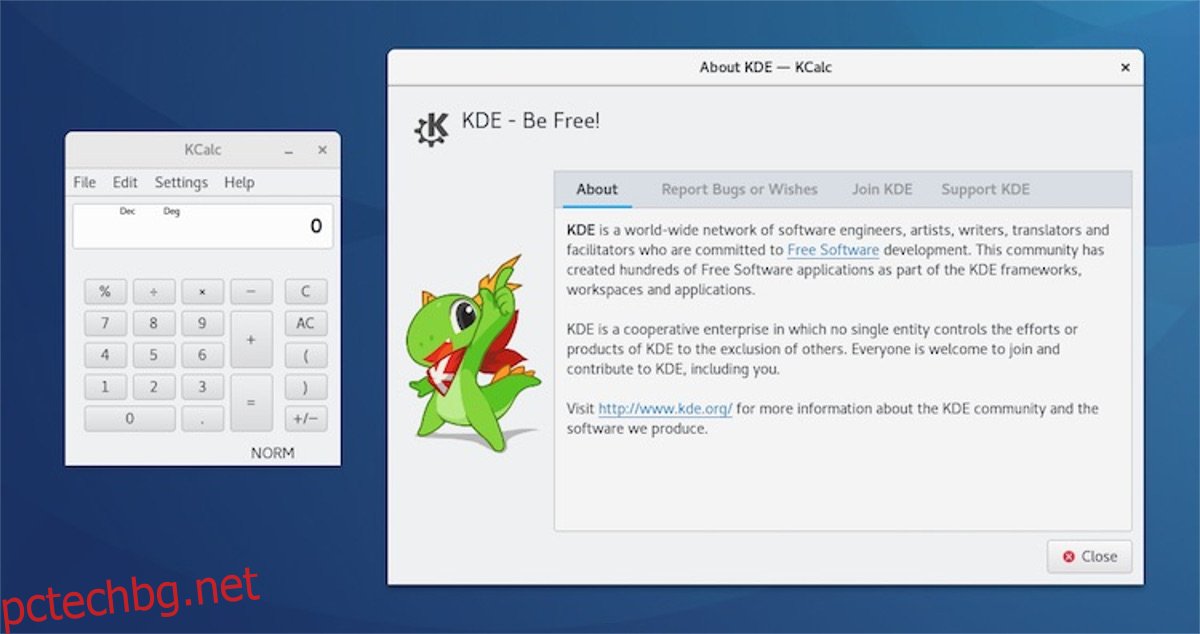Linux има голям асортимент от приложения с отворен код, написани с множество различни инструменти. Тези набори от инструменти често се споменават по име в общността (GTK и Qt). Тези две рамки изглеждат значително различни една от друга и причиняват някои несъответствия в темите на работния плот. През годините мнозина са се опитвали да разрешат това. В базираните на Qt настолни среди (като KDE Plasma) има тема, която кара приложенията, подобни на GTK/Gnome, да изглеждат повече като у дома. Оказва се, че има и усилие Qt приложенията да изглеждат по-малко чужди и на GTK настолни компютри. Всичко е постигнато с темата Adwaita-Qt.
ПРЕДУПРЕЖДЕНИЕ ЗА СПОЙЛЕР: Превъртете надолу и гледайте видеоурока в края на тази статия.
В тази статия ще ви научим как да изтеглите и инсталирате Adwaita-Qt. Освен това ще разгледаме как да го приложим за Qt приложения във всички съвременни настолни среди на GTK Linux.
Съдържание
Инсталирайте Git
Започнете, като инсталирате пакета Git на вашата операционна система. Вие също ще трябва да инсталирате cmake и да имате Qt рамка.
Ubuntu
sudo apt install git cmake qt5* lxqt-config
Debian
sudo apt-get install git cmake qt5* lxqt-config
Arch Linux
sudo pacman -S git cmake qt5-base lxqt-config
Fedora
sudo dnf install git cmake qtbase5-common-devel qt5-qtbase-devel lxqt-config
OpenSUSE
sudo zypper install git cmake lxqt-config sudo zypper install patterns-openSUSE-devel_qt5
Други Linux
Темата Adwaita-Qt в Github е некомпилиран изходен код. В резултат на това той ще работи на всичко с правилните инструменти. Инструментите, необходими за компилиране на този код, са Cmake, библиотеки за разработка на Qt5 и Git. Освен това ще трябва да инсталирате приложението LXQt Config, за да приложите бързо темата към Qt приложенията.
Отворете терминал и използвайте мениджъра на пакети, за да потърсите „qt5 development“, „cmake“, „git“ и „lxqt-config“. Инсталирайте тези пакети. Ако всички те се инсталират успешно, ще можете да изградите правилно темата Adwaita-Qt.
Сграда Adwaita-Qt
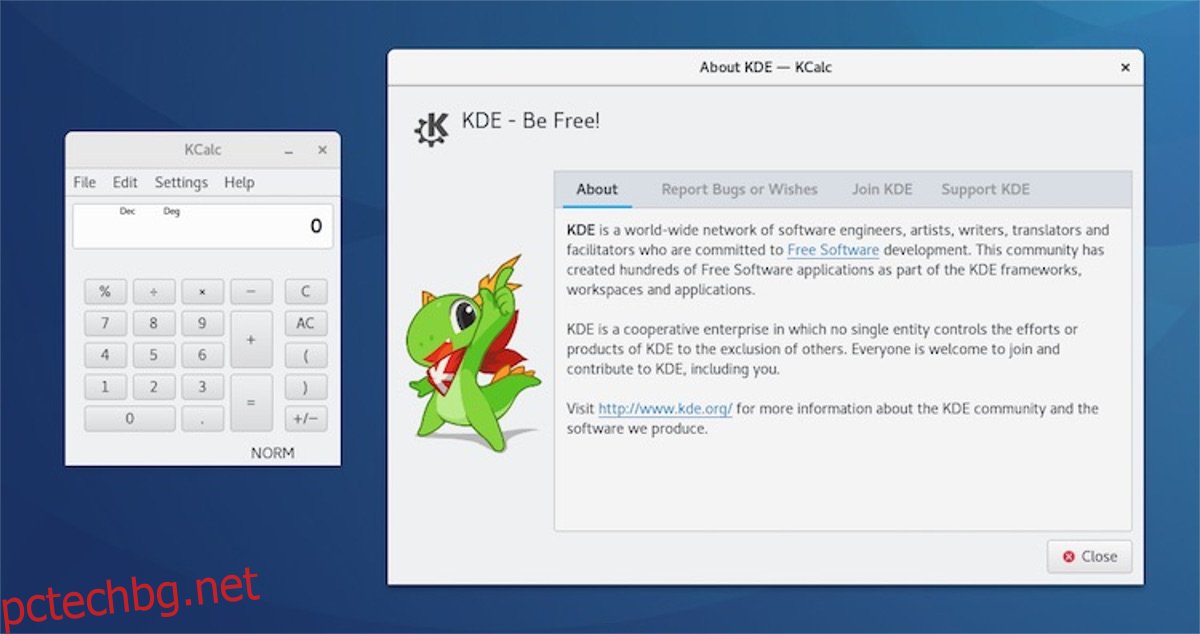
Започнете процеса на изграждане, като използвате инструмента git, за да вземете изходния код с помощта на клонинг.
git clone https://github.com/FedoraQt/adwaita-qt.git
Въведете току-що клонираната папка adwaita-qt, като използвате командата CD.
cd adwaita-qt
В този момент ще трябва да създадете папка за изграждане на инструмента за създаване на Cmake. С mkdir създайте новата папка за изграждане в ~/adwaita-qt.
mkdir build
Преместете се от adwaita-qt в подпапката за изграждане.
cd build
Използвайте инструмента Cmake, за да конфигурирате кода и да генерирате файловете за изграждане.
cmake -DCMAKE_INSTALL_PREFIX:PATH=/usr ..
Сега идва частта за компилиране. В терминала изпълнете командата make.
make
Изпълнението на make трябва да отнеме известно време, така че оставете терминала да бъде. Ще видите как минават много редове, докато компилаторът сглобява Adwaita-Qt. Компилаторът ще завърши, когато терминалът ви позволи да пишете отново.
Последната част от процеса на компилиране е инсталацията. За да инсталирате Adwaita-Qt в цялата система, изпълнете командата за инсталиране с sudo.
sudo make install
Друга възможност е да инсталирате темата Adwaita-Qt за един потребител, като премахнете sudo. Инсталирането на темата като един потребител означава, че темата Adwaita-Qt трябва да бъде преинсталирана за всеки потребител, който има нужда от достъп до нея.
make install
Активиране на Adwaita-Qt
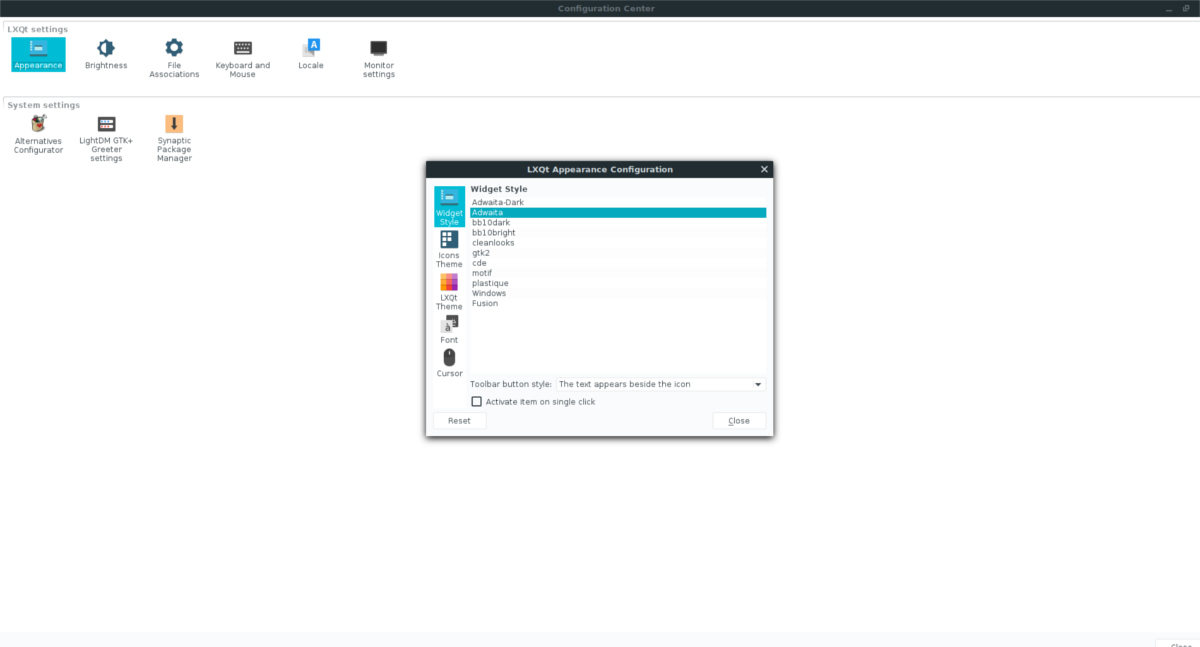
Adwaita-Qt не е GTK тема. Вместо това по природа е Qt. Тъй като темата е Qt, а не GTK, никой от съвременните настолни компютри няма начин да я приложи. Именно поради това по-рано в ръководството, което инсталирахме lxqt-config. Този инструмент е съществена част от работния плот на LXQt. Въпреки това, той работи почти навсякъде.
Стартирайте инструмента LXQT-Config, като натиснете Alt + F2 и напишете lxqt-config в подканата.
В инструмента за конфигурация потърсете „Външен вид“ и кликнете върху него. Ако темата Adwaita-Qt е изградена правилно, тя трябва да се покаже в списъка. Щракнете върху него, за да кажете на системата да го използва като Qt кожа по подразбиране.
Забележка: може да се наложи да рестартирате компютъра си, за да влязат в сила промените.
След като инструментът за конфигурация приложи кожата, стартирайте приложение на вашия Linux работен плот, което използва Qt, а не GTK. Потвърдете, че използва правилната тема. Ако темата не се приложи, върнете се към lxqt-config и опитайте отново.
Деактивирайте темата
Adwaita-Qt върши отлична работа, за да направи Qt приложенията да изглеждат по-малко неуместни в настолни среди като Gnome Shell, Cinnamon и т.н. Все пак, ако не сте голям фен на тази тема, това е разбираемо. Не много хора избират да се придържат към темата Adwaita в полза на персонализирана. Ако искате да деактивирате темата, това е толкова лесно, колкото да се върнете обратно в lxqt-config.
След като влезете, изберете бутона „Външен вид“, както миналия път. За да деактивирате темата, изберете друга (която не е Adwaita-Qt), за да я „деактивирате“. След това отворете терминал и изтрийте изходния код от вашата домашна папка.
rm -rf ~/adwaita-qt
След изключване на темата в lxqt-config, Qt приложенията вече не трябва да използват Adwaita-Qt.